如何关闭手机所有正在运行的程序是许多苹果手机用户经常遇到的问题,在日常使用中手机可能会积累多个后台运行的程序,导致手机运行速度变慢,耗电量增加。苹果手机提供了一种简单的方法来一键关闭所有后台运行的程序,让手机恢复正常运行状态。接下来我们就来看看如何操作。
苹果手机如何一键关闭所有后台运行的程序
步骤如下:
1.首先,打开苹果手机上面的“设置”,进入手机的系统功能设置,如图所示。
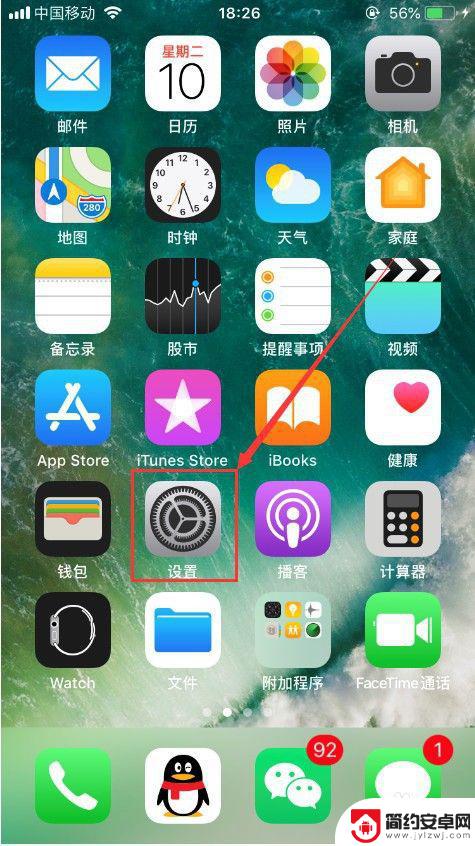
2.进入设置功能之后,选择其中的“通用”,进入通用功能设置,如图所示。
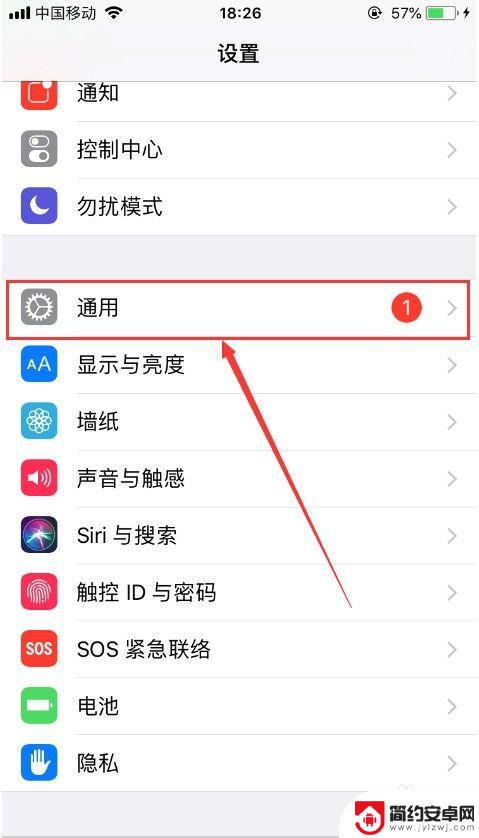
3.进入苹果手机的通用功能设置之后,选择其中的“后台应用刷新”。并点击进入,如图所示。
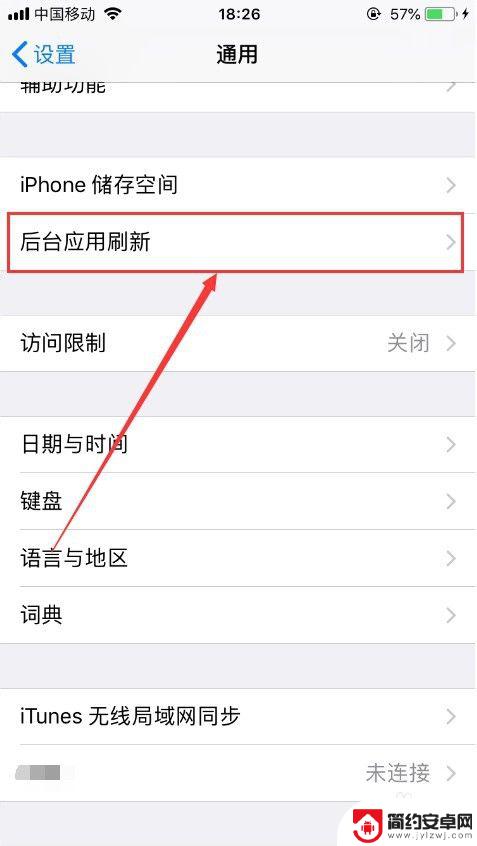
4.进入之后,可以看到“后台应用刷新”功能默认是打开的状态,点击进入即可,如图所示。
tips:如果是打开状态,当使用无线局域网或蜂窝移动网时,允许应用在后台刷新内容。
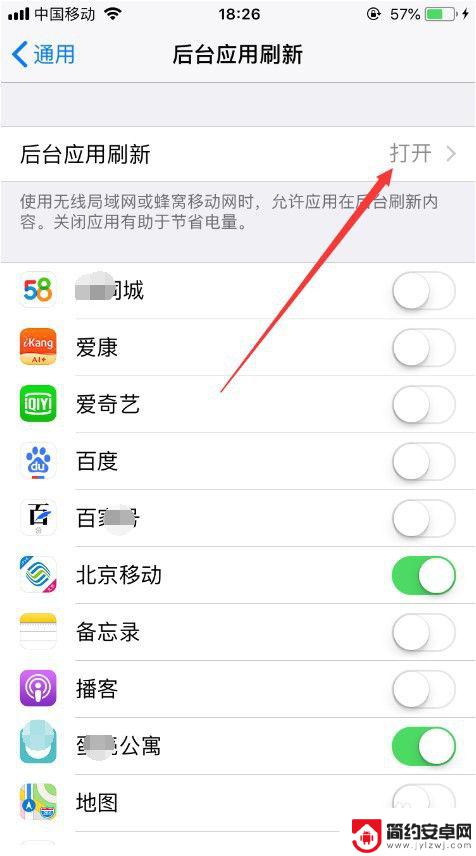
5.进入后台应用刷新设置之后,可以看到当前设置为在使用“WLAN和蜂窝移动网”时。是允许应用后台刷新的,我们在这里选择关闭,就可以关闭所有后台运行的程序,如图所示。
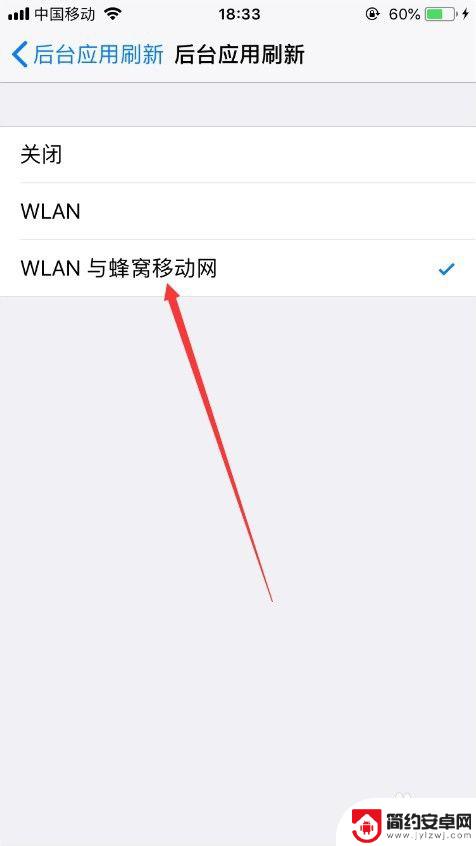
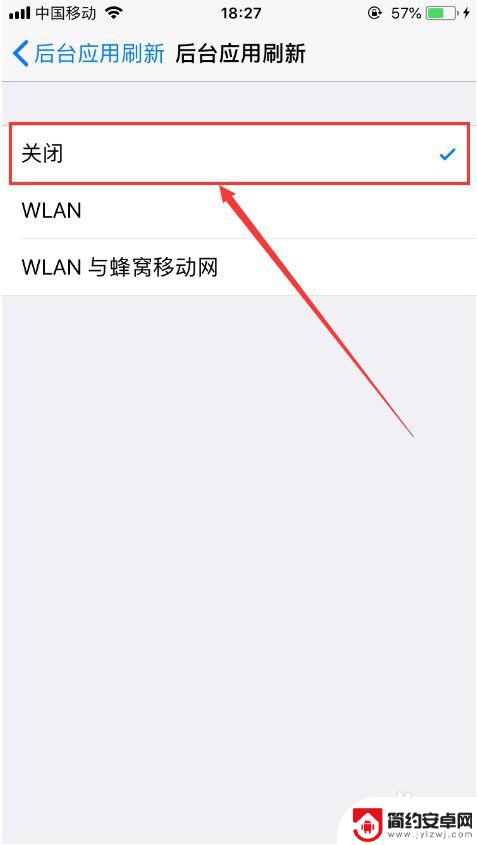
6.也可以在后台应用刷新设置页面,手动关闭所有应用后面的按钮。使所有应用都不能在后台刷新,同样可以达到关闭所有后台运行程序的目的,如图所示。
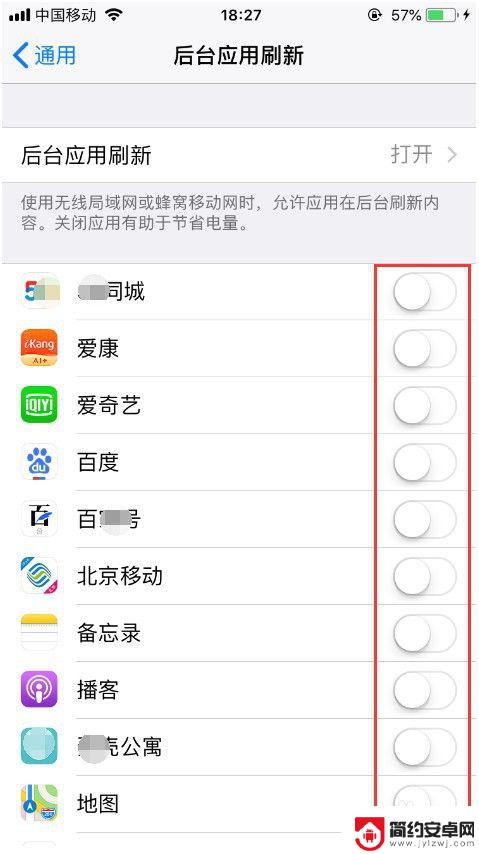
7.以上就是苹果手机如何关闭所有后台运行的程序的方法介绍,希望可以帮到大家。
以上就是关闭所有正在运行的应用程序的方法,希望这对大家有所帮助,如果你遇到类似的情况,请按照这个方法处理。










